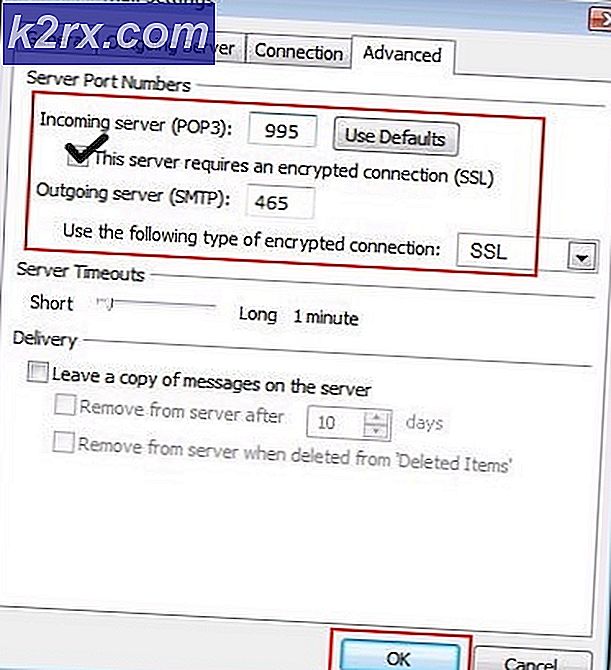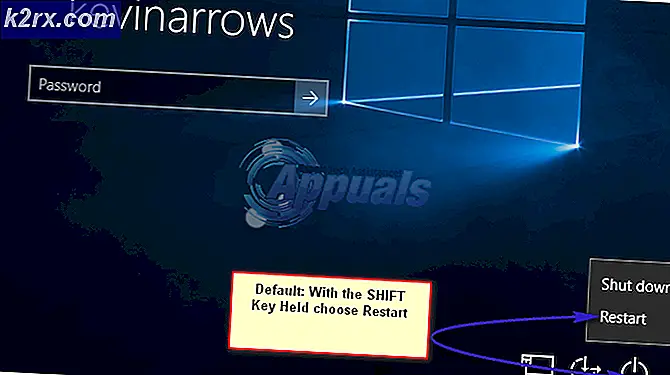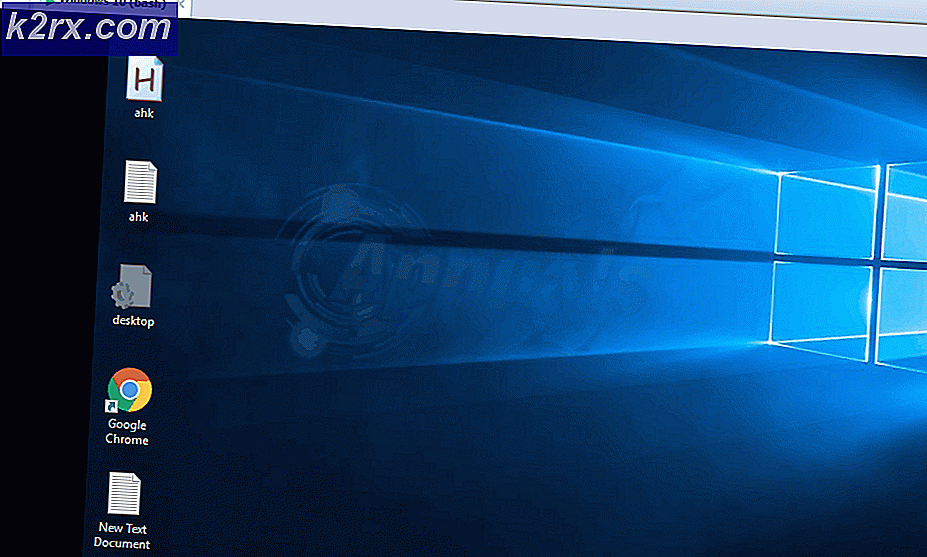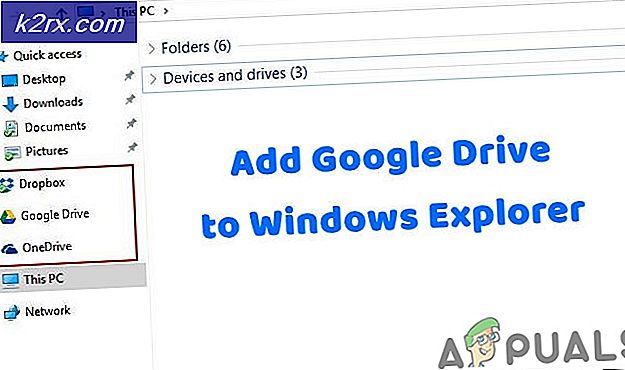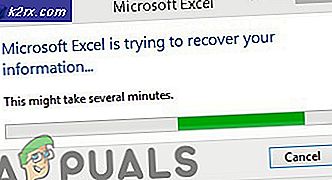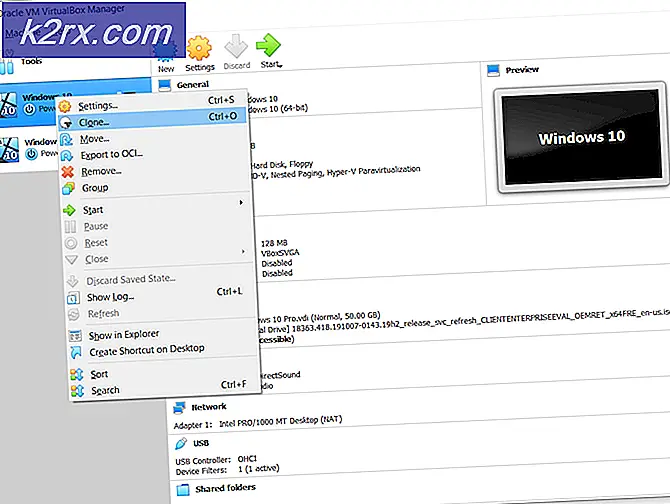Hur du åtgärdar Hulu Eror-kod P-DEV320
Vissa Hulu-användare rapporterar att de regelbundet hamnar i Hulu Felkod P-DEV320 när du försöker strömma innehåll från den här tjänsten. I de flesta fall rapporteras detta fel inträffa efter dussintals minuter inuti showen - Om berörda användare försöker återuppta uppspelningen efter detta fel möts de av samma felskärm på bara några sekunder.
Vi har undersökt denna fråga grundligt och det visar sig att det finns flera olika anledningar till varför du kan förvänta dig att se just den här felkoden. Här är en kortlista över potentiella synder:
Metod 1: Kontroll av serverproblem
Innan du provar någon av de korrigeringar som finns nedan bör du börja med att se till att du inte ser den här felkoden på grund av en server, ett utbrett serverproblem som är helt ofixibelt på din sida.
Som det har hänt tidigare kan du se Hulu-felkod P-DEV320meddelande om Hulu-servrar för närvarande inte kan nås av användare i ditt område. Om detta scenario är tillämpligt bör du börja med att följa de officiella kanalerna för att verifiera om det finns ett problem med Hulu-huvudtjänsten.
Det finns flera sätt som låter dig kontrollera detta, om du vill ha den snabbaste routern, använd tjänster som DownDetector eller Avbrott. Rapportera och se om andra användare som bor i din närhet rapporterar samma problem för närvarande.
Om du märker att andra användare i ditt område rapporterar samma problem bör du också kontrollera officiella Twitter-konto för Hulu och kontrollera om det har kommit ett officiellt meddelande om serverproblemet.
Om utredningen du just gjorde ovan inte avslöjade ett serverproblem, är chansen att en av metoderna nedan kommer att lösa problemet.
Notera: Om du just upptäckt ett serverproblem fungerar ingen av de potentiella korrigeringarna nedan för dig. I det här fallet är allt du kan göra att vänta tills de involverade utvecklarna kommer att åtgärda problemet på deras sida.
Så om det inte finns några bevis på ett utbrett serverproblem, gå ner till nästa möjliga fix nedan.
Metod 2: Starta om / återställa din router
Om du började med att försäkra dig om att du inte har att göra med en inkonsekvens som underlättas av en serverproblem, är den näst mest troliga gärningsmannen som du bör undersöka din router. Enligt vissa drabbade användare, a TCP eller IP-inkonsekvens kan också vara den viktigaste katalysatorn för detta Hulu-felkod P-DEV320.
Om det här scenariot ser ut som det kan vara tillämpligt (speciellt om du stöter på liknande problem med andra tjänster) kan du med största sannolikhet lösa problemet på ett av två sätt:
- A. Starta om din router - Den här åtgärden uppdaterar de aktuella TCP- och IP-data som din router eller modem för närvarande använder utan att göra några underliggande ändringar som påverkar framtida interaktioner. Om detta problem orsakas av ett dåligt IP-intervall garanterar du dock inte att du startar om din router om du får ett nytt IP-intervall.
- B. Återställa din router - Detta är en mer permanent typ av korrigering som kan rensa några av de bestående routerinställningarna som du har skapat tidigare. När återställningsförfarandet är slutfört raderas alla vitlistade portar, blockerade enheter och till och med sparade PPPoE-referenser.
Helst bör du börja med en enkel routeråterställning och bara gå till den mer permanenta återställningsrutinen om problemet kvarstår.
A. Starta om din router
Om du vill undvika att göra något som kommer att lämna permanenta märken är en enkel omstart ett perfekt sätt att börja. Detta kommer att undvika borttagning av känslig data som PPPoE-referenser, vitlistade portar och blockerade enheter.
En enkel omstart rensar bara TCP (Transmission Control Protocol) och IP (Internet protokoll) tillfällig data för din nuvarande nätverksanslutning utan att vidröra känsliga data.
Om P-DEV320fel inträffar på grund av något rotat i dina nätverks tempfiler, den här åtgärden bör lösa problemet.
För att utföra en routeråterställning, hitta ström (PÅ / AV) på din nätverksenhet. När du hittar den trycker du på den en gång för att stänga av routern och väntar sedan en hel minut för att säkerställa att strömkondensatorerna är helt tömda.
Notera: Medan du väntar ska du också koppla bort strömkabeln från det eluttag som den för närvarande är ansluten till.
När återställningsförfarandet är slutfört ansluter du strömkabeln igen och försöker strömma innehåll från Hulu igen för att se om problemet nu är löst.
Om samma problem fortfarande uppstår, gå ner till nästa möjliga korrigering nedan.
B. Återställa din router
Om en enkel omstart inte gjorde tricket för dig, bör du gå vidare med en routeråterställning för att se till att en routerinställning inte faktiskt orsakar problemet.
Innan du påbörjar den här åtgärden är det dock viktigt att du förstår vad den här åtgärden kommer att göra för dig. Om din ISP använder PPPoE (Point-to-Point-protokoll över Ethernet) kommer dina autentiseringsuppgifter att gå förlorade när återställningsåtgärden är klar - Om detta scenario är tillämpligt bör du se till att du har referenserna innan du påbörjar denna procedur ( Du behöver dem för att återupprätta internetåtkomst).
Dessutom kommer en återställning att göra att routern "glömmer" alla vitlistade portar, blockerade enheter som hindras från att komma åt nätverket, vidarebefordrade portar etc.
När du förstår konsekvenserna och är redo att starta en återställningsförfarande, börja med att leta efter återställningsknappen på baksidan av enheten.
För att starta en återställningsprocedur, använd ett skarpt föremål för att hålla ned Återställningsknapp i ungefär 10 sekunder eller tills du märker att alla främre lysdioder blinkar samtidigt - Detta är en bekräftelse på att operationen har utförts framgångsrikt.
När åtgärden är klar lägger du till PPPoE-referenserna igen om det behövs för att skapa internetåtkomst och se om problemet nu är löst.
Metod 3: Rensa dina webbläsarkakor (om tillämpligt)
Om du bara stöter på detta problem på en dator när du försöker strömma visst innehåll från Hulu, har du troligtvis problem med en cache eller en cookie. Användare som befann sig i samma situation har rapporterat att de äntligen lyckades åtgärda problemet genom att rensa cacheminnet och cookies relaterade till Hulu.
Beroende på vilken webbläsare du använder kommer de exakta instruktionerna för att göra detta dock annorlunda. Lyckligtvis kan du göra det enklare för dig själv genom att sätta ihop en guide som visar hur du gör det rensa cacheminnet och kakorna i de mest populära webbläsarna (enligt deras marknadsandel).
Följ de särskilda instruktionerna för att rensa cookies och cacheminnet i din webbläsare och se om problemet är löst.
Om du fortfarande fastnar med samma sak Hulu-felkod P-DEV320även efter att du har rensat de temporära filer som är relaterade till din webbläsare, gå ner till nästa möjliga fix nedan.
Metod 4: Kontakta Hulu Support
Om du har följt alla potentiella korrigeringar ovan och du fortfarande har samma sak P-DEV320fel, är ditt enda val nu att komma i kontakt med en Hulu supportagent och be dem undersöka.
Du kan göra detta genom att öppna en supportbiljett på deras officiell supportsida.
När du är inne på supportsidan bör du försäkra dig om att du är inloggad med samma Hulu-konto som du stöter på strömningsproblem med.
När du äntligen har tilldelats en supportagent måste du troligen gå igenom en serie fördefinierade felsökningssteg innan agenten äntligen återställer dina personuppgifter som sparats i deras molntjänst. Flera berörda användare har rapporterat att detta var det enda som gjorde det möjligt för dem att återuppta Hulu-streaming utan att avbrytas av detsamma P-DEV320fel.